如何使用CAD中的快捷键SC进行缩小操作
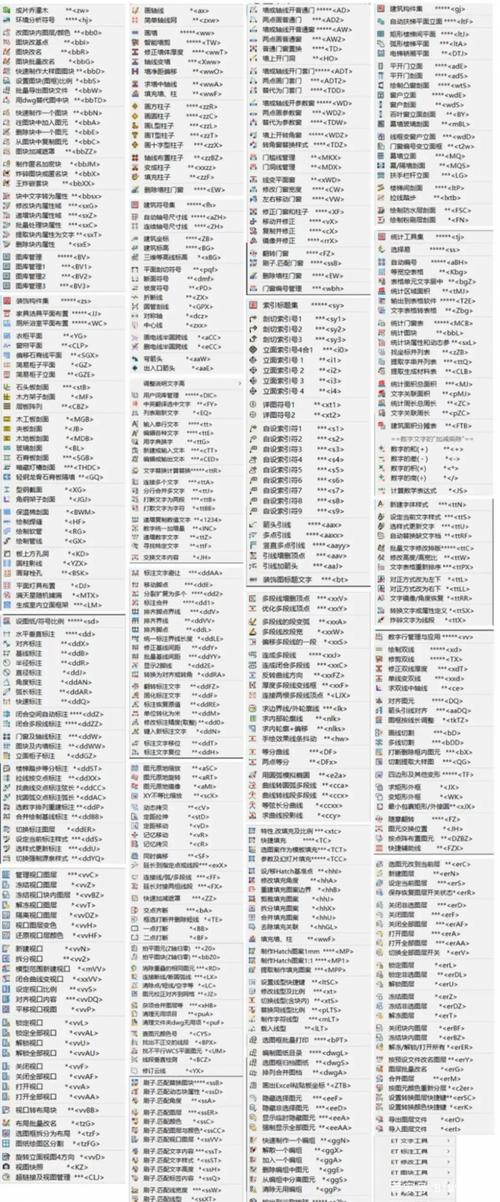
本文概述:在CAD(计算机辅助设计)软件中,使用快捷键可以显著提升工作效率。其中,SC命令用于缩放(scale)图形,是常用的重要功能。本文将详细说明如何在CAD中使用SC快捷键进行缩小操作,并探讨其各个步骤以及注意事项。
在**CAD软件**中,很多设计师和工程师通过使用快捷键来提高工作效率。对于经常需要对图纸进行调整的用户来说,**SC命令**是一项非常实用的工具。SC代表**Scale**,即缩放操作,可以帮助我们在图纸上放大或缩小对象。本文将集中讨论如何使用SC命令进行缩小操作。首先,我们需要了解什么是缩放操作。在CAD中,缩放是一种改变对象大小的操作,而不影响其原有比例。当你需要将一个对象按一定比例缩小时,SC命令就是你的得力助手。### 如何启动SC命令?要在CAD中使用SC命令,首先需要启动该命令。有几种方法可以启动:1. **输入法**:直接在命令行中输入“SC”并按下Enter键。2. **菜单选项**:在主菜单中找到“修改”选项,然后选择其中的“缩放”功能。3. **工具栏按钮**:如果你的界面设置显示了相关工具栏,也可以通过点击“缩放”按钮来启动。### 步骤一:选择对象启动SC命令后,第一步是**选择**你想要缩小的对象。你可以通过鼠标点击或者拖动选择框来选择多个对象。如果你不小心选择了错误的对象,可以按住Shift键并单击该对象取消选择。### 步骤二:指定基点选择好对象后,需要指定一个**基点**。基点是被缩放对象的参照点。所有的缩放操作都是围绕这个基点进行的。通常,你可以通过在图形上单击鼠标来定义基点。选择适当的基点对于获得正确的缩放效果非常重要。### 步骤三:输入比例因子接下来,你需要输入一个**比例因子**。为了缩小对象,该因子必须小于1。例如,如果你希望对象缩小到其原始大小的一半,你应输入0.5。比例因子确定了最终对象的大小,因此要根据需要进行精确输入。### 步骤四:确认和完成操作最后,按下Enter键确认缩放操作的完成。此时,CAD将根据你输入的比例因子调整对象的大小。### 注意事项1. **确保比例的准确性**:在输入比例因子时,务必仔细检查以免造成不必要的误差。2. **选择合适的基点**:一个不当的基点选择可能导致对象移动到意外的位置。3. **保存备份文件**:进行大幅度修改之前,建议先保存图纸的备份,以防不可逆的错误操作。在使用SC命令的过程中,这些步骤和注意事项是必不可少的。通过合理运用CAD中的快捷键,不仅能够提高作图速度,还能保证设计工作的精确性与可靠性。不断练习这些技能,将会帮助你成为更高效的设计人员。SC命令不仅适用于小型结构的修改,在处理复杂布局时同样表现出色,是每位CAD用户都应掌握的重要工具之一。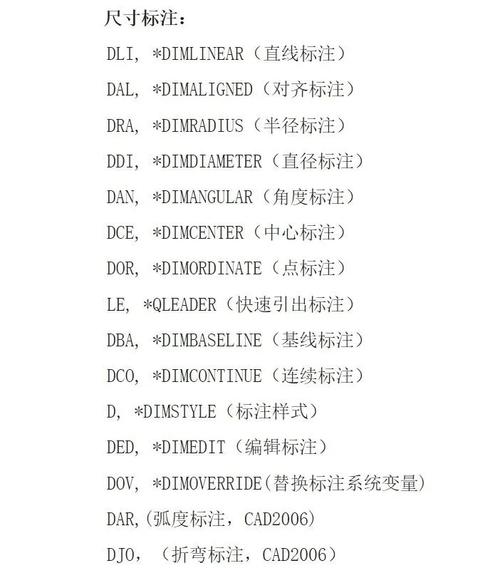
BIM技术是未来的趋势,学习、了解掌握更多BIM前言技术是大势所趋,欢迎更多BIMer加入BIM中文网大家庭(http://www.wanbim.com),一起共同探讨学习BIM技术,了解BIM应用!
相关培训